現在、多くのユーザーは、特にログイン インターフェイスを開始するときに、コンピューターのさまざまな設定を行っています。一部のユーザーは、コンピューターのログイン インターフェイスにプロンプトを追加したいと考えていますが、その設定方法がわかりません。エディターは、win7 ログイン インターフェイスのプロンプトをカスタマイズする方法を提供します。
Win7 ログイン インターフェイス プロンプトのカスタマイズ方法
1. Win R キーボード ショートカットを押して、「ファイル名を指定して実行」を開き、「gpedit.msc」と入力し、確認するか Enter キーを押してローカル グループ ポリシー エディターを開きます。
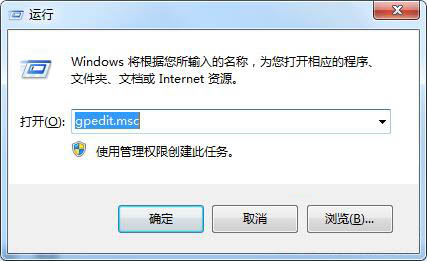
2. ローカル グループ ポリシー エディターで、[コンピューター ホストの構成]-[Windows 設定]-[セキュリティ設定]-[ローカル ポリシー]-[セキュリティ オプション]に進みます。
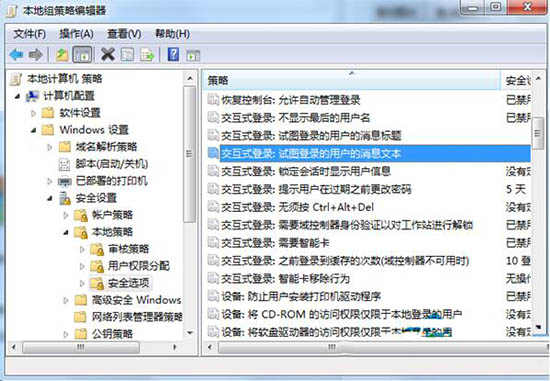
#3. ページの右側で、「Interactive Login: ログインしようとしているユーザーの情報テキスト」と「Interactive Login: ログインしようとしているユーザーのニュース記事のタイトル」を探します。をダブルクリックし、ポップアップ広告の入力ボックスに設定したい文章を入力し、最後にクリックして設定を保存します。
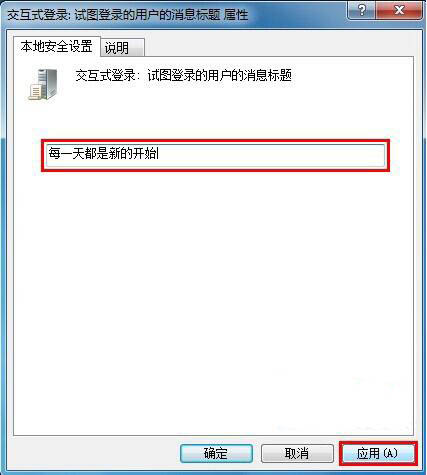
以上がWin7 インタラクティブ ログイン設定 Win7 ログイン インターフェイス プロンプト言語のカスタマイズ方法の詳細内容です。詳細については、PHP 中国語 Web サイトの他の関連記事を参照してください。